
¿Has usado alguna vez Google Lens? Se trata de una herramienta de la factoría Google que usa la cámara de tu móvil para detectar y reconocer objetos reales que puedas tener delante. Así, a través de machine learning podemos llegar identificar objetos de todo tipo. Lo único que hay que hacer es apuntar hacia ellos con la cámara del teléfono. Tras un rápido análisis, Google Lens te ofrecerá acciones a realizar: como por ejemplo búsquedas, compras, analizar la carta de un restaurante, etcétera.
Pues bien, ahora Google Lens también permite a los usuarios hacer otra cosa la mar de práctica. Y es copiar y pegar un texto visto en papel o en cualquier otro soporte físico, para llevarlo directamente al ordenador. Se trata de una opción perfecta para pasar notas escritas al ordenador, seguir trabajando con ellas o para no tener que teclear todo el texto de una nota que solo tenemos en papel y no en digital.
Vale, puede parecer una funcionalidad del futuro, pero lo cierto es que ya está aquí. Si tienes Google Lens en tu móvil, verás que la opción se encuentra plenamente operativa. Te contamos cómo funciona en muy pocos pasos.
“Ojalá poder hacer CTRL C + CTRL V de tus notas escritas al ordenador”
Os presentamos a #GoogleLens 🔮 pic.twitter.com/gdsgZP6YeC— Google España (@GoogleES) May 12, 2020
Empieza a usar Google Lens en tu móvil
Lo primero es lo primero. Si todavía no has usado nunca Google Lens, quizá ya va siendo hora que instales la aplicación en tu móvil. Puedes descargártela directamente des de aquí. Una vez instalada en tu teléfono, podremos emprender los primeros pasos:
1. Lo primero que debes hacer es abrir la aplicación. ¿Tienes ya un texto delante que puedas fotografiar?
2. Una vez abierta, si quieres que la herramienta sea más precisa todavía, puedes pulsar sobre el icono del documento de texto. A continuación, debes apuntar hacia el texto que quieres copiar. Luego, pulsa sobre el mismo icono de captura para que el texto aparezca fijado en pantalla, como si de una instantánea se tratara.
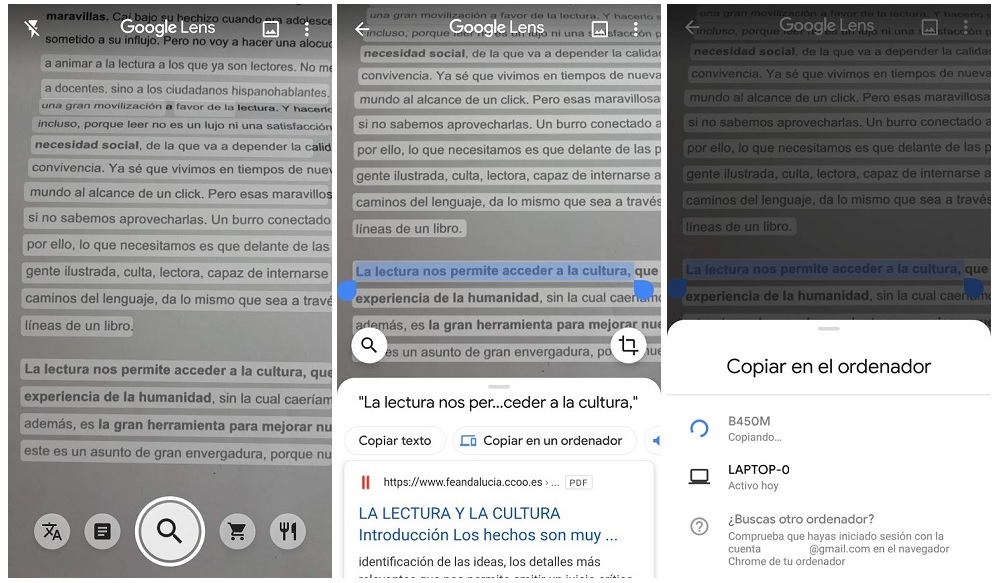
3. Sobre la cantidad de texto detectada, deberás elegir qué parte exacta quieres seleccionar. Puedes hacerlo fácilmente con el dedo, tal como seleccionas habitualmente tus textos en el teléfono. Si lo necesitas, lógicamente, también puedes seleccionarlo todo.
4. Pulsa en la opción Copiar en un ordenador. Verás que acto seguido se activa una pequeña ventana en la parte inferior de la pantalla, en la que el sistema te propondrá copiar el texto seleccionado a cualquiera de los equipos que tengas en casa o en el trabajo. Aparecerán todos aquellos en los que hayas iniciado sesión con tu cuenta de usuario. Por eso, recuerda que…
- Debe ser la misma cuenta de Google (en el móvil y en el ordenador)
- Tienes que haber iniciado sesión ahora mismo (si está cerrada, el texto no se copiará)
- El navegador que uses debe ser necesariamente Chrome (el de Google)
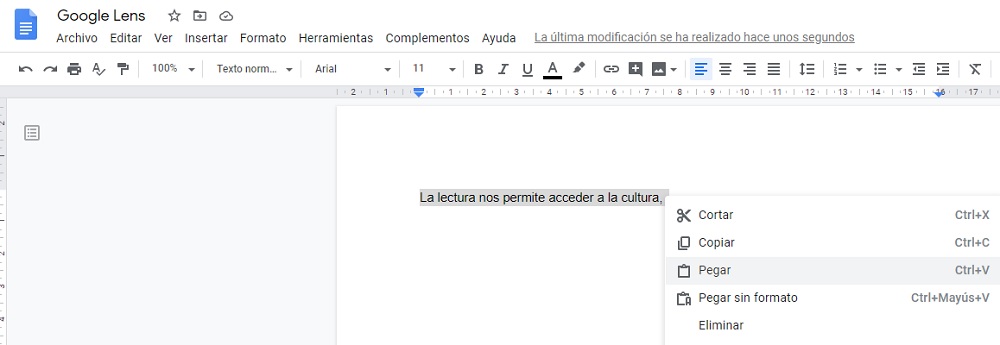
Copia el texto en tu ordenador con Google Lens
Y ahora vayamos al ordenador para copiar el texto que has capturado desde tu móvil con Google Lens:
1. Abre Chrome y, a continuación, inicia Google Docs o la tipología de documento que necesites (puede ser una presentación o un hoja de cálculo, sin problemas).
2. Ahora, pulsa con el botón derecho del ratón sobre el espacio en blanco y elige Pegar. Esto es todo.
3. Verás que automáticamente, el texto pasa a tu ordenador. Fácil, ¿verdad?
Si surge algún problema durante el proceso, seguramente sea porque no has iniciado sesión correctamente en alguno de tus dispositivos. Vuelve a verificar que está todo en orden y repite el procedimiento.




